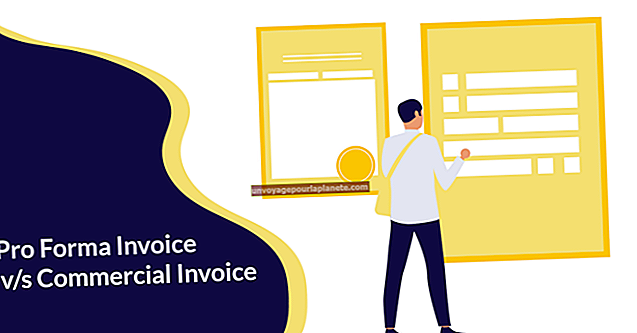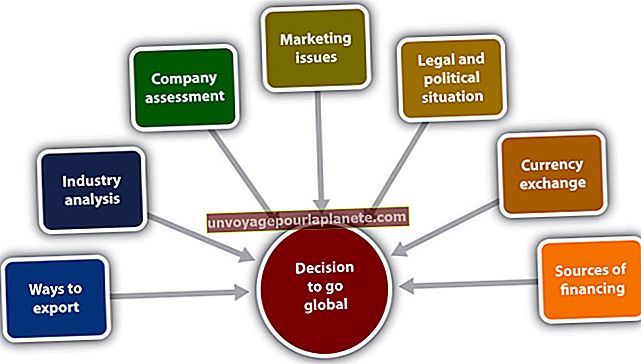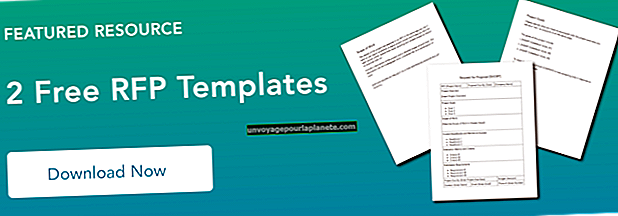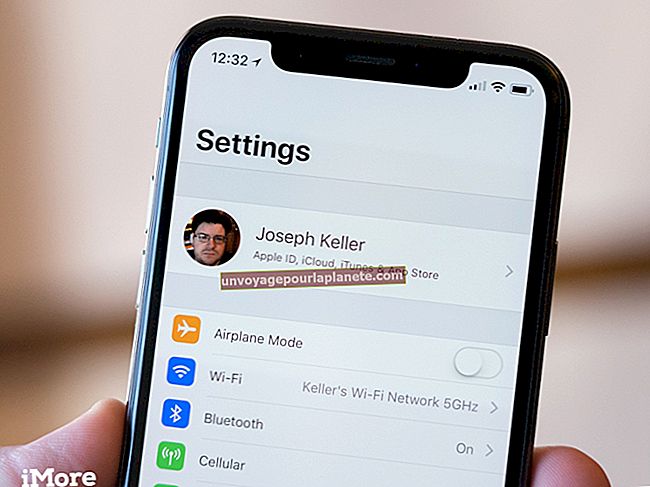Como gravar vídeo do Skype
Embora seja conveniente poder fazer chamadas em conferência e reuniões cara a cara com clientes e colegas de trabalho via Skype, o serviço de chat de vídeo online não inclui uma função de gravação integrada. Se você deseja gravar as chamadas de vídeo que faz no Skype, você precisará escolher um dos muitos programas de gravação compatíveis com ele. Você encontrará vários programas disponíveis diretamente na página "Call Recording" do Skype, incluindo Callnote Premium, AthTek Video Call Recording e IMCapture for Skype.
1
Navegue até a página da Web "Gravação de chamadas" do Skype e navegue pelos vários programas de gravação disponíveis.
2
Clique em “Get It Now” no programa que você escolheu para usar para a sua gravação de vídeo e, em seguida, siga as instruções na tela para baixar o programa para o seu computador, incluindo reiniciar o computador, se necessário.
3
Abra o Skype e faça login com seu nome de usuário e senha.
4
Abra o programa de gravação recém-baixado. Se o gravador estiver pronto para uso, você deverá ver um ícone "Pronto" ou uma declaração em algum lugar da janela do programa. Nesse ponto, as janelas dos programas de gravação e do Skype devem estar visíveis na tela; se não, reduza o tamanho de uma ou ambas as janelas para que você possa ver ambas.
5
Comece sua chamada do Skype selecionando o nome do contato na lista de contatos, clicando no ícone de telefone e selecionando "Vídeo". Quando a pessoa do outro lado atender, informe a ela que você gravará a conversa. Isso não é apenas cortesia - em alguns estados, é necessário informar a uma pessoa quando você gravará uma chamada.
6
Selecione a função "Gravar Vídeo" na janela do software de gravação de vídeo. Pode ser solicitado que você selecione uma pasta ou local para a gravação de vídeo, dependendo do software usado.
7
Selecione a função "Parar" na janela do software de gravação de vídeo quando interromper a chamada ou desejar interromper a gravação.